
Kodi est un centre de médias open source qui peut jouer en direct à la télévision, des vidéos, de la musique, des images et des jeux. Parce qu'il est open source, il n'y a pas de magasin d'applications, pas de licences et pas de restrictions. La communauté peut développer ce qu'elle veut.
Si vous voulez "couper le cordon" Devriez-vous couper le cordon ou garder votre télévision par câble? Devriez-vous couper le cordon ou garder votre télévision par câble? Si vous tenez toujours à votre abonnement au câble, mais que vous êtes en train de débattre de l'opportunité de faire un changement, nous sommes là pour vous aider. Ce guide devrait vous aider à vous décider. En savoir plus, en utilisant Kodi est l'un des meilleurs moyens d'accéder à la télévision en direct Comment diffuser en direct TV sur votre XBMC Comment diffuser en direct TV sur votre XBMC Regarder en direct, en streaming TV sur votre centre multimédia XBMC - sans abonnement par câble. Voici quelques ajouts valant la peine d'être vérifiés. Lire la suite . Au cours des dernières années, il a acquis la réputation d'être un refuge pour les pirates, mais il y a beaucoup de contenu légalement disponible.
Il existe des versions faciles à installer de l'application pour Windows, OS X, Linux et Android. Malheureusement, le processus d'installation sur iOS n'est pas aussi simple. Si vous êtes heureux de jailbreaker votre appareil Jailbreaking & iOS: Avantages et inconvénients de vider votre garantie Jailbreaking & iOS: Avantages et inconvénients de vider votre garantie Avez-vous ressenti le besoin de jailbreaker récemment? Avec les derniers outils, libérer votre iPhone, iPod Touch ou iPad (pas iPad 2) est aussi facile et accessible que possible. Il y a ... Lire la suite, c'est un peu plus simple, mais ce n'est pas pour tout le monde.
Dans cet article, je vais vous expliquer comment installer Kodi sur iOS sans jailbreaker votre téléphone.
Ce dont vous aurez besoin
Parce que vous n'êtes pas en train de jailbreaker votre appareil, vous aurez besoin de préparer quelques éléments avant de commencer le processus.
Il y a cinq choses essentielles au succès:
- OS X 10.9 ou supérieur - Il n'y a aucun moyen de contourner cela, le processus ne fonctionnera pas sur Windows.
- Xcode 7 - Ce logiciel gratuit permet aux développeurs de créer des applications.
- Fichier Kodi DEB - Disponible directement sur le site Web de Kodi.
- iOS App Signer - Logiciel open source gratuit qui transforme un fichier DEB en fichier IPA.
- Identifiant Apple - Créez un compte avant de commencer si vous n'en avez pas déjà un.
Assurez-vous d'installer tous les logiciels nécessaires avant de continuer.
1. Connectez votre identifiant Apple à Xcode 7
Avant de commencer, vous devez d'abord connecter votre identifiant Apple à votre application Xcode.
Lancez Xcode. Il se peut que vous deviez installer des mises à jour supplémentaires avant de démarrer pour la première fois. Une fois sur l'écran principal, naviguez jusqu'à Xcode> Préférences> Comptes . Cliquez sur l'icône + et sélectionnez Ajouter un identifiant Apple . Entrez vos coordonnées et cliquez sur Connexion .
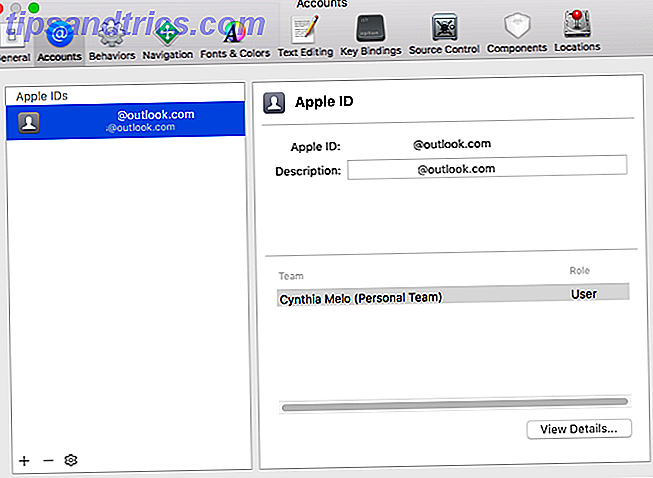
Votre identifiant Apple sera automatiquement transformé en un compte développeur gratuit.
2. Créer un projet
Vous devez maintenant créer un projet dans Xcode. Cela vous permettra d'importer le fichier Kodi DEB. Avant de continuer, branchez l'appareil iOS sur lequel vous souhaitez installer Kodi.
Dans l'écran d'accueil principal de Xcode, cliquez sur Créer un nouveau projet Xcode .

Vous verrez une liste de modèles. Choisissez l' application vue unique .

L'application vous invitera à remplir les détails de votre nouveau projet. Sous Nom du produit, entrez Kodi et sélectionnez quelque chose d'unique pour votre identifiant d'organisation . Choisissez votre équipe dans le menu déroulant et assurez-vous de régler la langue sur Swift .
Cela devrait ressembler à l'image ci-dessous.

Lorsque vous avez terminé, cliquez sur Suivant et choisissez un emplacement pour votre référentiel Git.
Sur l'écran suivant, vous pouvez voir un avertissement sur les profils d'approvisionnement. Cliquez sur le bouton Corriger le problème pour résoudre le problème.
3. Signez votre code
Parce que vous utilisez la version jailbreakée du fichier DEB, vous devez le "re-signer". Pour démarrer le processus, lancez le logiciel App Signer précédemment installé.
- Sous Fichier, sélectionnez le fichier DEB que vous avez téléchargé sur le site Web de Kodi.
- Pour Signing Certificate, choisissez votre compte développeur nouvellement créé dans le menu déroulant.
- En configurant le profil, cliquez sur le menu déroulant et sélectionnez votre application.
- Donnez à votre application un nom d'affichage approprié.
- Laissez le champ Nouveau numéro d'application vide.
Assurez-vous que vos sélections ressemblent à cette capture d'écran:

Cliquez sur Démarrer lorsque vous êtes prêt et laissez l'application fonctionner sa magie. Vous aurez maintenant un fichier IPA fraîchement signé qui peut être installé sur votre appareil en utilisant Xcode.
4. Installez l'application
Revenez à Xcode pour lancer l'installation.
Tout d'abord, sélectionnez l'appareil sur lequel vous souhaitez installer l'application. Dirigez-vous vers Window> Devices et choisissez votre appareil dans la liste dans le panneau de gauche. Si vous avez branché votre appareil sur votre machine, vous devriez le voir dans la liste en haut.

Une fois votre appareil en surbrillance, cliquez sur l'icône + sous Applications installées et choisissez le fichier que vous venez de créer dans App Signer.
Xcode transférera l'application sur votre appareil. Vous verrez une barre de progression en haut de l'écran. Parfois, le transfert peut prendre beaucoup de temps, alors soyez patient.
Lorsque le transfert est terminé, vous pouvez débrancher votre appareil de votre Mac.
5. Approuvez-vous en tant que développeur
L'application sera sur votre écran d'accueil, mais avant de l'ouvrir, vous devez vous faire un développeur de confiance sur votre appareil.
Accédez à Paramètres> Général> Profils et gestion des périphériques . Cliquez sur votre profil de développeur. L'application Kodi s'affiche avec un avertissement "Non vérifié". Appuyez sur Trust et l'application passera à "Vérifié".

C'est tout. Vous pouvez maintenant ouvrir l'application et elle devrait fonctionner correctement.
6. Modifier l'interface de l'application
Si vous êtes un utilisateur chevronné de Kodi, vous remarquerez immédiatement que l'interface est différente de la version de bureau; Il semble qu'il n'y ait aucun moyen d'installer des fichiers ZIP et d'ajouter des repos à votre application Comment configurer votre XBMC Media Center Comment configurer votre XBMC Media Center XBMC a peut-être évolué vers Kodi, mais si vous avez installé une ancienne version, ce guide aidera vous l'avez mis en place et commencé. Lire la suite .

Changez la peau de Kodi pour remédier au problème. Cliquez sur l'icône Paramètres dans l'angle inférieur droit et accédez à Apparence> Peau .

Changez de "Re-touched" à "Confluence". La confluence est la peau par défaut de Kodi que vous voyez sur les versions de bureau.

Pour ajouter des fichiers ZIP et des repos, allez dans Système> Modules complémentaires . Consultez notre guide pour connaître les meilleurs repos Kodi disponibles. 5 modules complémentaires pour XBMC Media Center 5 modules complémentaires pour XBMC Media Center Améliorez encore XBMC en y ajoutant ces incroyables modules. Que vous soyez dans la télévision, le sport ou les jeux, ces plugins vous aideront à tirer le meilleur parti de votre télévision. La dernière fois, j'ai déploré la fin de ... Lire la suite.
Avez-vous rencontré des difficultés?
Tant que vous suivez ces instructions attentivement, vous ne devriez pas rencontrer de problèmes avec votre processus d'installation.
Cela dit, il s'agit d'une installation non prise en charge. Les choses peuvent et vont mal. Heureusement, nous avons une armée d'auteurs experts et de lecteurs qui seront heureux de vous donner un coup de main si vous prenez un mauvais virage.
Faites-nous savoir vos problèmes dans les commentaires ci-dessous et nous ferons de notre mieux pour vous remettre sur la bonne voie.


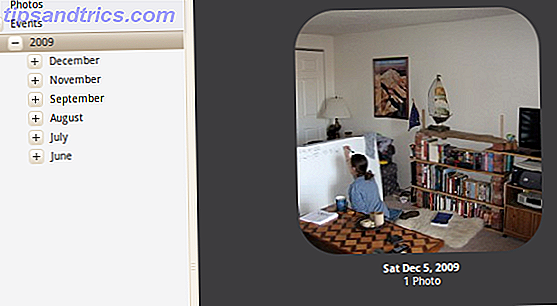
![Entraînez votre cerveau et restez alerte avec gbrainy [Linux]](https://www.tipsandtrics.com/img/linux/929/train-your-brain-stay-sharp-with-gbrainy.png)